Lenovo IDEAPAD Y330 – страница 4
Инструкция к Ноутбуку Lenovo IDEAPAD Y330

Y330 User Guide V1.0 RU.book Page 52 Tuesday, August 26, 2008 1:32 PM
Глава 4. Устранение неполадок
На экране появляются непонятные символы.
Проверьте, правильно ли установлена операционная система или
приложение. Если они установлены и настроены правильно, обратитесь в
сервис-центр для проверки компьютера.
Каждый раз при включении компьютера можно заметить, что
на экране нет каких-то точек, другие – обесцвечены или
слишком яркие.
Это особенность технологии TFT. Дисплей компьютера состоит из
большого числа тонкослойных транзисторов (Thin-Film Transistors, TFT).
На дисплее все время может быть небольшое количество отсутствующих,
обесцвеченных или слишком ярких точек.
При попытке воспроизведения DVD-диска появляется
сообщение “Unable to create overlay window” (Невозможно
создать наложенное окно)
-или-
При воспроизведении видео, DVD-дисков или игр изображение
отсутствует или оно низкого качества.
Выполните одно из следующих действий:
Если включен 32-разрядный режим цветопередачи, измените настройку
глубины цвета на 16-разрядный режим.
Если используется разрешение монитора 1280 × 800 или выше,
уменьшите разрешение экрана и глубину цвета.
52

Y330 User Guide V1.0 RU.book Page 53 Tuesday, August 26, 2008 1:32 PM
Глава 4. Устранение неполадок
Проблемы со звуком
В динамике нет звука, даже когда включена большая
громкость.
Проверьте следующее:
Функция выключения звука не включена.
К разъему для наушников не подключены наушники.
В качестве воспроизводящего устройства выбрано “Speakers” (Динамики).
Подробнее см. раздел “Переключение между наушниками и устройством S/
PDIF” в главе 3.
Неполадки батареи
За обычное для компьютера время зарядки не удается
полностью зарядить батарею при выключенном компьютере.
Подробнее см. раздел “Проверка состояния батареи” в главе 2.
Компьютер выключается до того, как индикатор состояния
батареи сигнализирует о полной разрядке.
-или-
Компьютер продолжает работать после того, как индикатор
состояния батареи покажет полную разрядку.
Разрядите и заново зарядите батарею.
Полностью заряженная батарея обеспечивает слишком
короткое время работы.
Подробнее см. раздел “Обращение с батареей” в главе 2.
53

Y330 User Guide V1.0 RU.book Page 54 Tuesday, August 26, 2008 1:32 PM
Глава 4. Устранение неполадок
Компьютер не работает от полностью заряженной батареи.
Возможно, сработало устройство защиты от перепадов напряжения в
батарее. Выключите компьютер на одну минуту (при этом произойдет
сброс защитного устройства), затем снова включите его.
Батарея не заряжается.
Подробнее см. раздел “Обращение с батареей” в главе 2.
Неполадки жесткого диска
Не работает жесткий диск.
Убедитесь, что в меню “Boot” (Загрузка) программы InsydeH20 Setup Utility
жесткий диск включен в список “Boot Sequence” (Последовательность
загрузки).
Проблемы, связанные с запуском
Операционная система Microsoft® Windows не
запускается.
Воспользуйтесь программой OneKey Recovery (Восстановление одной
клавишей) для обнаружения причины и разрешения проблемы.
Дополнительную информацию о программе OneKey Recovery см. в
OneKey Rescue System Руководстве пользователя.
54

Y330 User Guide V1.0 RU.book Page 55 Tuesday, August 26, 2008 1:32 PM
Глава 4. Устранение неполадок
Другие проблемы и неполадки
Компьютер не отвечает.
Чтобы выключить компьютер, держите кнопку включения нажатой в
течение 4 секунд или более. Если компьютер так и не выключается,
отключите адаптер питания и извлеките батарею.
Компьютер мог заблокироваться при переходе в спящий режим, если в
это время шел процесс обмена данными. Отключайте таймер перехода в
спящий режим, если вы работаете в
сети.
Компьютер не загружается с требуемого устройства.
См. меню “Boot” (Загрузка) программы InsydeH20 Setup Utility. Убедитесь,
что последовательность загрузки в программе InsydeH20 Setup Utility
задана так, что компьютер будет загружаться с требуемого устройства.
Кроме того, убедитесь, что устройство, с которого должен загружаться
компьютер, активировано. Проверьте, что в меню Boot (Загрузка)
программы InsydeH20 Setup Utility устройство включено в список "Boot
priority order" (Приоритет устройств при загрузке).
55
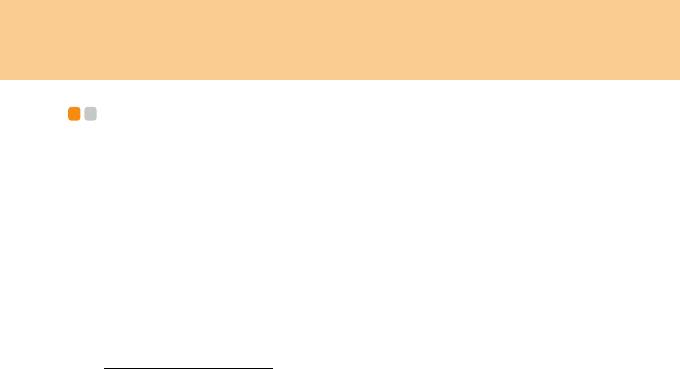
Y330 User Guide V1.0 RU.book Page 56 Tuesday, August 26, 2008 1:32 PM
Глава 5. Получение консультаций и услуг
Получение консультаций и услуг - - - - - - - - - - - - - - - - - - - - - - - - - - - - - - - - - -
Если вам нужны консультации, услуги или техническая помощь или вы
просто хотите больше узнать о компьютерах Lenovo, то можно
воспользоваться разнообразными источниками информации, которые
предлагает Lenovo. В этом разделе рассказывается, где можно получить
дополнительную информацию о компьютерах Lenovo, что делать, если
возникнут неполадки в работе компьютера, и куда при необходимости
следует обращаться за техническим
обслуживанием.
Пакеты обновления (Service Pack) Microsoft — это источник последних
обновлений продуктов Windows. Их можно получать через Интернет
(соединение может быть платным) или на диске. Более подробную
информацию, включая ссылки, см. на веб-сайте Microsoft
http://www.microsoft.com
. Для продуктов Microsoft Windows, входящих в
комплект поставки вашего компьютера Lenovo, специалисты технической
поддержки Lenovo обеспечивают оперативную помощь при установке
пакетов обновления и дают ответы на вопросы, которые могут возникнуть
при установке.
56
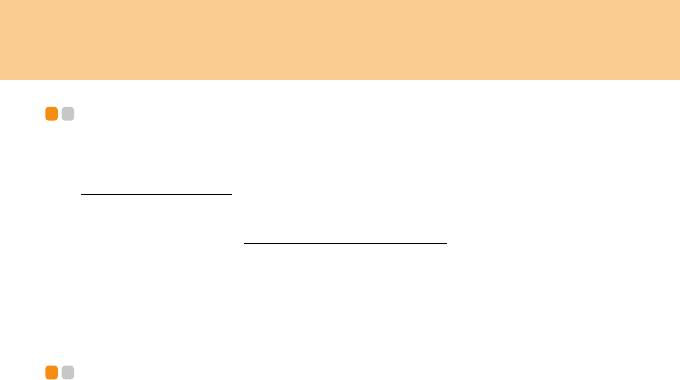
Y330 User Guide V1.0 RU.book Page 57 Tuesday, August 26, 2008 1:32 PM
Глава 5. Получение консультаций и услуг
Получение консультаций через Интернет - - - - - - - - - - - - - - -
Последнюю информацию о компьютерах Lenovo и поддержке для них можно
найти в Интернете на веб-сайте Lenovo. Адрес главной страницы Lenovo:
http://www.lenovo.com
.
Информацию по технической поддержки для вашего компьютера Lenovo
TM
IdeaPad
см. по адресу http://www.lenovo.com/support. Посетив этот веб-сайт,
можно узнать, как устранять неполадки, ознакомиться с новыми способами
использования компьютера, получить информацию о дополнительных
аппаратных средствах, которые еще больше упростят работу на компьютере
Lenovo.
Обращение в Центр поддержки клиентов
- - - - - - - - - - - - - - - - - - -
Если вы пытались исправить неполадку самостоятельно, но вам это не
удалось, то во время гарантийного периода можно позвонить в Центр
поддержки клиентов. В течение гарантийного срока предоставляются
следующие услуги:
Выявление неполадок: квалифицированные сотрудники помогут
определить, связана ли неполадка с аппаратными средствами, и решить,
что следует предпринять для устранения неполадки.
Ремонт
аппаратных средств Lenovo: если будет установлено, что неполадка
связана с аппаратными средствами, на которые предоставляется гарантия,
то квалифицированные специалисты обеспечат должный уровень
сервисного обслуживания.
57
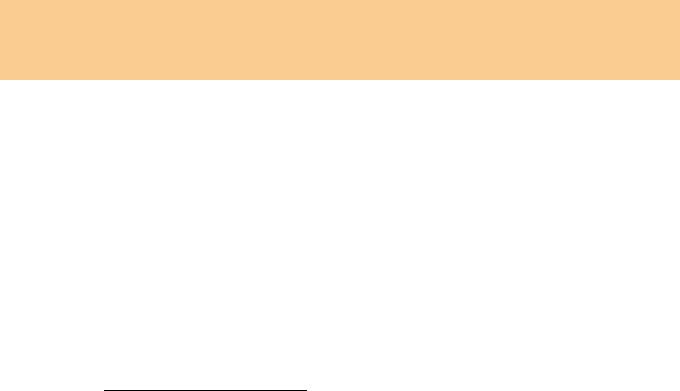
Y330 User Guide V1.0 RU.book Page 58 Tuesday, August 26, 2008 1:32 PM
Глава 5. Получение консультаций и услуг
Технологические изменения: иногда после продажи продукта бывает
необходимо внести в него изменения. Lenovo или уполномоченный дилер
Lenovo внесут необходимые технологические изменения, относящиеся к
приобретенным аппаратным средствам.
Гарантия не распространяется на:
Замену или использование компонентов, которые не произведены Lenovo
(или для Lenovo), или компонентов, на которые нет гарантии
Выявление причин неполадок в программных средствах
Конфигурирование BIOS в процессе установки или обновления
Изменение, модификацию и обновление драйверов устройств
Устано в ку и обслуживание сетевых операционных систем (NOS)
Устано в ку и обслуживание прикладных программ
Чтобы выяснить
, находится ли ваше оборудование Lenovo на гарантии и
когда истекает гарантийный срок, перейдите на веб-страницу
http://www.lenovo.com/support
и щелкните Warranty (Гарантия), а затем
следуйте инструкциям на экране.
Полное изложение гарантийных условий Lenovo см. в гарантии Lenovo на
аппаратные средства. Обязательно сохраните свидетельство законности
приобретения компьютера — это необходимое условие для получения
гарантийного обслуживания.
Обращаясь в службу поддержки по телефону, постарайтесь быть рядом с
компьютером на тот случай, если, пытаясь помочь
устранить неполадку,
представитель службы технической поддержки попросит выполнить какие-то
действия. Прежде чем звонить, обязательно загрузите самые последние
драйверы и системные обновления и запишите всю информацию. Обращаясь
за техническими консультациями, имейте под рукой следующую
информацию:
58
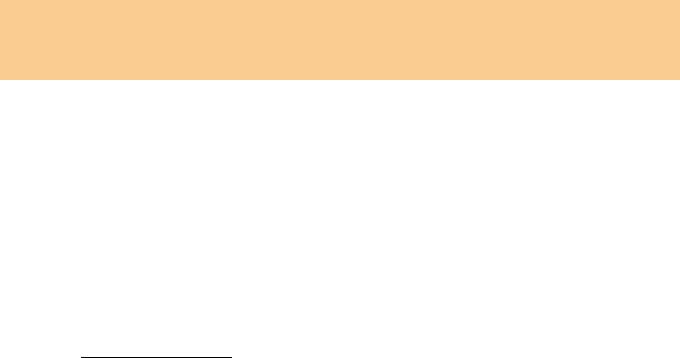
Y330 User Guide V1.0 RU.book Page 59 Tuesday, August 26, 2008 1:32 PM
Глава 5. Получение консультаций и услуг
Тип и модель компьютера
Серийные номера компьютера, монитора и прочих компонентов, а также
свидетельство о законности их приобретения
Описание неполадки
Данные о конфигурации аппаратных и программных средств
Номера телефонов центров поддержки клиентов см. раздел “Приложение A.
Ограниченная гарантия Lenovo” на стр. 94.
Примечание
Телефонные номера могут быть изменены без предварительного
уведомления. Актуальные номера
телефонов Центра поддержки клиентов и
часы его работы см. на веб-сайте технической поддержки по адресу
http://www.lenovo.com
. Если в списке телефонов не указан номер телефона
для вашей страны или региона, свяжитесь с продавцом или торговым
представителем Lenovo.
59
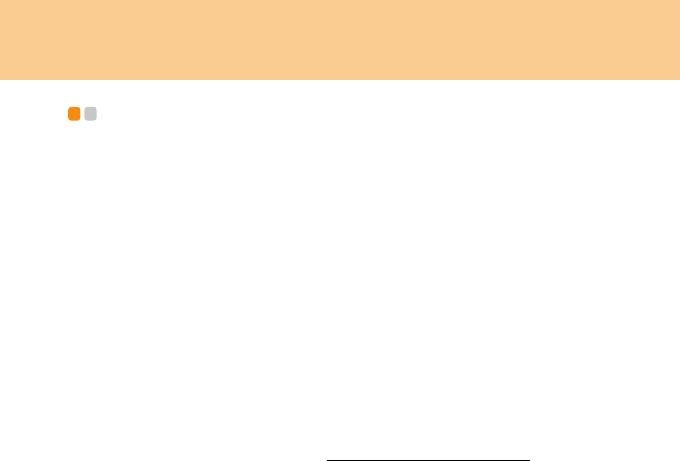
Y330 User Guide V1.0 RU.book Page 60 Tuesday, August 26, 2008 1:32 PM
Глава 5. Получение консультаций и услуг
Получение помощи за пределами
вашей страны - - - - - - - - - - - - - - - - - - - - - - - - - - - - - - - - - - - - - - - - - - - - - - - - - - - - - - - - - - - - - - - - - - - - - - - - - - - - - - -
Если вы путешествуете со своим компьютером или переезжаете в страну, где
продаются компьютеры того же типа, что и этот компьютер Lenovo, он может
подпадать под условия Международного гарантийного обслуживания, что
автоматически дает право на получение гарантийного обслуживания в
течение гарантийного срока. Обслуживание будет выполняться
поставщиками услуг, уполномоченными проводить гарантийное
обслуживание.
В каждой
стране существует свой порядок обслуживания; некоторые услуги
могут предоставляться не во всех странах. В некоторых странах может
оказаться, что сервисные центры обслуживают не все модели компьютеров
данного типа. В некоторых странах обслуживание может быть платным, и
могут действовать какие-либо ограничения.
Чтобы определить, подпадает ли ваш компьютер под условия международной
гарантии, и чтобы посмотреть список стран, на которые распространяются ее
условия, откройте веб-страницу http://www.lenovo.com/support
, щелкните
ссылку “Warranty” (Гарантия) и следуйте инструкциям на экране.
60
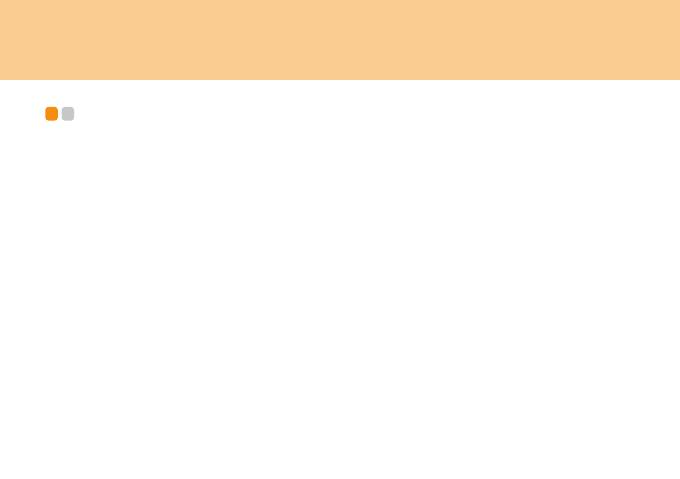
Y330 User Guide V1.0 RU.book Page 61 Tuesday, August 26, 2008 1:32 PM
Глава 6. Инструкции по безопасности, эксплуатации и уходу
Важная информация по технике безопасности
- - - - - - - -
Эта информация поможет вам безопасно пользоваться ноутбуком. Внимательно
изучите и сохраните всю документацию, прилагаемую к компьютеру. Содержащаяся
в данном документе информация не меняет условий вашего договора о
приобретении компьютера или ограниченной гарантии Lenovo Подробнее см.
раздел “Приложение A. Ограниченная гарантия Lenovo” на стр.94.
Мы придаем большое значение безопасности пользователей. При разработке
нашей продукции мы уделяем значительное внимание безопасности и
эффективности. Однако персональные компьютеры представляют собой
электронные устройства. Это значит, что кабели питания, адаптеры питания и
другие детали несут потенциальную угрозу безопасности и могут стать
причиной травм или материального ущерба, особенно в случае
неправильного обращения
. Чтобы свести эту угрозу к минимуму, строго
следуйте инструкциям, прилагаемым к изделию, соблюдайте инструкции,
приведенные на предупредительных табличках и в инструкциях по
эксплуатации, и изучите содержание данного документа. Тщательное
соблюдение предписаний и рекомендаций, содержащихся в данном
документе и других прилагаемых к изделию документах, поможет вам
защитить себя от возможных рисков
и создать безопасную рабочую среду.
Примечание
В данном документе упоминаются адаптеры питания и батареи. Помимо
ноутбуков, внешние адаптеры питания используется и в других устройствах
(например, в колонках и мониторах). Если у вас имеется такое устройство,
данная информация относится и к нему. Кроме того, в компьютерах есть
встроенная батарейка размером с небольшую
монету, обеспечивающая
поддержание питания системных часов даже при выключенном компьютере;
информация по мерам безопасности при работе с батарейками относится ко
всем компьютерам.
61
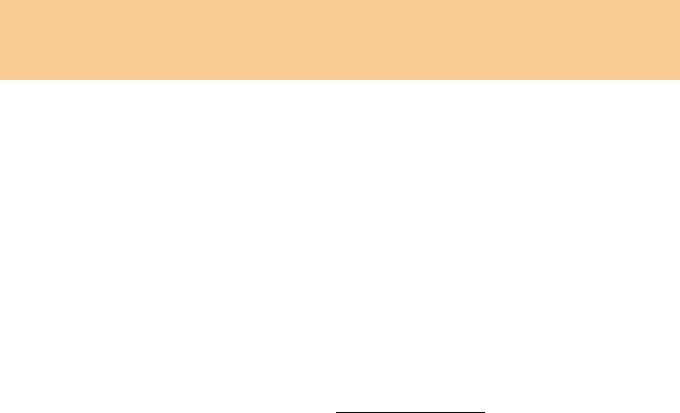
Y330 User Guide V1.0 RU.book Page 62 Tuesday, August 26, 2008 1:32 PM
Глава 6. Инструкции по безопасности, эксплуатации и уходу
Состояния, требующие немедленных действий
Изделие может получить повреждения в результате неправильного или
небрежного обращения. При этом повреждение может оказаться столь
серьезным, что изделием можно будет пользоваться только после его осмотра
и (при необходимости) ремонта уполномоченным специалистом по
обслуживанию.
Как и в случае любого электронного устройства, внимательно следите за
изделием, когда оно включено. В очень редких случаях при включении в сеть
из устройства появляется дым, сыплются искры или исходит запах. Можно
также услышать щелчок, потрескивание или шипение. Эти признаки просто
могут означать, что какой-то внутренний электронный компонент вышел из
строя в безопасном режиме. Однако они могут означать и потенциально
опасное состояние устройства. Не рискуйте и не пытайтесь самостоятельно
определить причину этих явлений. Обратитесь в Центр поддержки заказчиков
за дополнительными указаниями. Список телефонов отделов обслуживания и
поддержки приведен на веб-сайте http://www.lenovo.com
.
Регулярно осматривайте компьютер и все его компоненты на наличие
повреждений, износа или признаков потенциальной опасности. Если у вас
есть сомнения относительно состояния какого-либо компонента, не
используйте компьютер. Обратитесь в Центр поддержки заказчиков или к
изготовителю изделия и узнайте, как проверить изделие и где при
необходимости можно его отремонтировать.
В маловероятном
случае обнаружения одного из описанных ниже признаков
неисправностей или в случае сомнений в безопасности изделия прекратите
использование изделия и отсоедините его от источников питания и
62

Y330 User Guide V1.0 RU.book Page 63 Tuesday, August 26, 2008 1:32 PM
Глава 6. Инструкции по безопасности, эксплуатации и уходу
коммуникационных линий до тех пор, пока вы не получите дальнейших
указаний в Центре поддержки заказчиков.
Кабели питания, электрические вилки, адаптеры питания, удлинители,
разрядники и источники питания с трещинами, вмятинами, выбоинами и
другими следами повреждения или разрушения.
Признаки перегрева, дым, искры или пламя.
Повреждения батареи (трещины, выбоины, вмятины), протечка
или
отложение посторонних веществ на ее поверхности.
Щелчки, потрескивание или шипение внутри изделия или исходящий из
него резкий запах.
Признаки попадания жидкости внутрь компьютера или падения тяжелого
предмета на компьютер, на кабель питания или на адаптер питания.
В компьютер, на кабель питания или в адаптер питания попала вода.
Изделие
уронили или повредили.
Изделие не работает надлежащим образом, хотя вы точно следуете
инструкциям по эксплуатации.
Примечание
Если вы заметите признаки неполадки в изделии, изготовленном не
компанией Lenovo или не для Lenovo (например, в удлинителе), не
пользуйтесь им до тех пор, пока не получите соответствующих
рекомендаций у производителя или не найдете подходящую замену.
Указания по технике безопасности
Во избежание травм и материального ущерба всегда соблюдайте
следующие меры предосторожности.
63
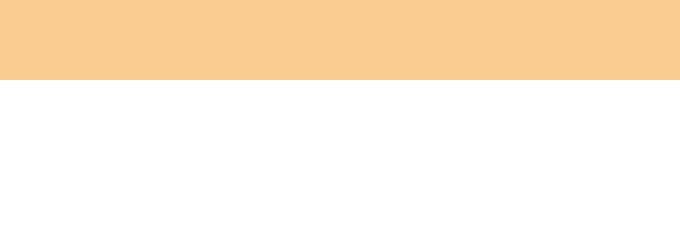
Y330 User Guide V1.0 RU.book Page 64 Tuesday, August 26, 2008 1:32 PM
Глава 6. Инструкции по безопасности, эксплуатации и уходу
Обслуживание и модернизация
Внимание!
Не пытайтесь самостоятельно выполнять обслуживание изделия кроме
случаев, когда это рекомендовано Центром поддержки заказчиков или
документацией к изделию. Обращайтесь только к поставщикам услуг (в
сервис-центры), которые уполномочены выполнять ремонт данного изделия.
Примечание
Некоторые детали компьютера могут быть модернизированы или замены
пользователем. Компоненты, для которых возможна модернизация,
обычно называются опциями. Заменяемые элементы, для которых
предусмотрена установка пользователем, называются “Customer
Replaceable Units” (англ. “компоненты, заменяемые пользователем”,
сокращенно “CRU”). Если пользователи могут сами установить опции или
заменить CRU, то Lenovo предоставляет соответствующие инструкции по
замене этих компонентов. При установке или замене
компонентов нужно
строго следовать этим инструкциям. Если индикатор питания находится в
состоянии “Выключено”, то это еще не значит, что внутри устройства нет
напряжения. Прежде чем снимать крышки с устройства, оснащенного
кабелем питания, убедитесь, что устройство выключено, а вилка кабеля
питания вынута из розетки. Дополнительную информацию о CRU см.
раздел “Приложение B. Компоненты, заменяемые
пользователем
(Customer Replaceable Units, CRU)” на стр. 108. В случае возникновения
проблем и вопросов обращайтесь в Центр поддержки клиентов.
Хотя после отсоединения кабеля питания в компьютере нет движущихся
деталей, соблюдение приведенных ниже предупреждений необходимо для
обеспечения вашей безопасности.
64
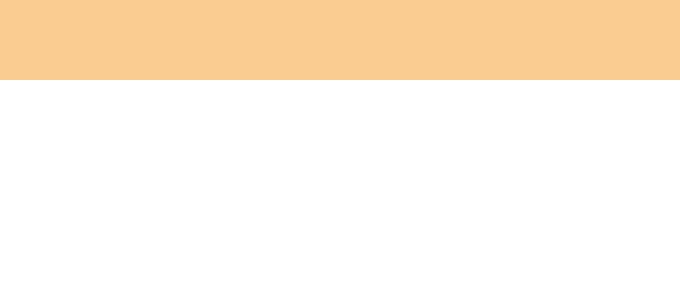
Y330 User Guide V1.0 RU.book Page 65 Tuesday, August 26, 2008 1:32 PM
Глава 6. Инструкции по безопасности, эксплуатации и уходу
Опасно!
Опасные движущиеся детали. Не дотрагивайтесь до них.
Внимание!
Перед заменой любого CRU выключите компьютер, дайте ему остыть в
течение 3–5 минут и только потом открывайте крышку.
Кабели питания и адаптеры питания
Опасно!
Используйте только кабели питания и адаптеры питания, поставленные
изготовителем изделия. Кабель питания и адаптер питания
предназначены для работы только с данным изделием. Запрещается
использовать их для работы с другими изделиями.
Кабели питания должны соответствовать соответствующему стандарту
безопасности. Для Германии это должен быть кабель питания H03VV-F,
2
3G, 0,75 мм
или более высокого стандарта. В других странах нужно
использовать соответствующие типы кабелей питания.
Запрещается оборачивать кабель питания вокруг адаптера питания и
других предметов. Это может привести к тому, что изоляция
потрескается, расслоится или лопнет, что представляет угрозу
безопасности.
65

Y330 User Guide V1.0 RU.book Page 66 Tuesday, August 26, 2008 1:32 PM
Глава 6. Инструкции по безопасности, эксплуатации и уходу
Прокладывайте кабели питания и прочие кабели так, чтобы о них нельзя
было споткнуться и чтобы они не оказались защемленными какими-либо
предметами.
Не допускайте попадания жидкостей на кабели питания и адаптеры
питания. В частности, не оставляйте их возле раковин, ванн, в туалете
или на полу, который убирают с использованием жидких моющих
средств. Попадание жидкости может вызвать короткое замыкание,
особенно если кабель питания или адаптер питания изношен или
поврежден в результате неаккуратного обращения. Жидкости также
могут вызывать коррозию контактов кабеля питания и/или адаптера
питания, что в свою очередь будет приводить к их перегреву.
Кабели питания и сигнальные провода должны подключаться в
правильной последовательности. Следите за тем, чтобы вилки и разъемы
кабелей питания надежно и плотно входили в розетки и гнезда.
Не пользуйтесь адаптерами питания со следами коррозии на контактах
разъема и/или признаками перегрева (например, деформация пластика)
на вилке или корпусе.
Не пользуйтесь кабелями питания со следами коррозии или перегрева на
входных
или выходных контактах или с признаками любого рода
повреждения.
66
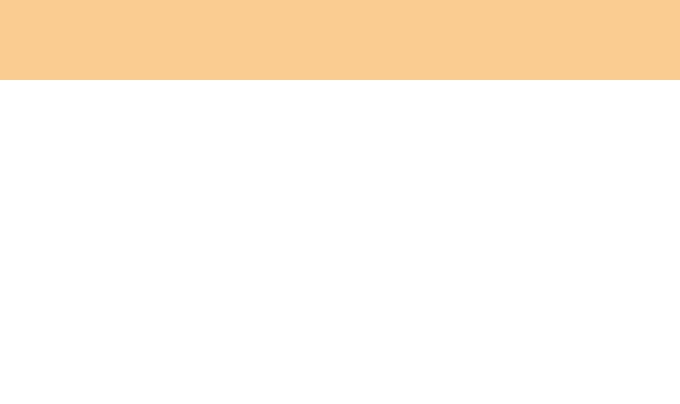
Y330 User Guide V1.0 RU.book Page 67 Tuesday, August 26, 2008 1:32 PM
Глава 6. Инструкции по безопасности, эксплуатации и уходу
Удлинители и подключенные устройства
Опасно!
Удлинители, разрядники, источники бесперебойного питания и другие
электрические приборы, которыми вы собираетесь пользоваться,
должны по своим характеристикам соответствовать электрическим
параметрам изделия. Не допускайте перегрузки этих устройств. В случае
использования сетевого фильтра подключенная к нему суммарная
нагрузка не должна превышать его номинальной мощности. При
возникновении вопросов относительно нагрузок, потребления
электроэнергии и других
электрических параметров
проконсультируйтесь с электриком.
Электрические вилки и розетки
Опасно!
Если розетка, которой вы собираетесь воспользоваться для подключения
компьютера и периферийных устройств, повреждена или носит следы
коррозии, то не пользуйтесь ею, пока ее не заменит электрик.
Не сгибайте и не переделывайте вилку. Если вилка повреждена,
обратитесь к производителю для получения замены.
Не подключайте к розеткам, к которым подключен компьютер, мощные
бытовые
или промышленные приборы: скачки напряжения могут
повредить компьютер, данные в компьютере или устройства,
подключенные к компьютеру.
67

Y330 User Guide V1.0 RU.book Page 68 Tuesday, August 26, 2008 1:32 PM
Глава 6. Инструкции по безопасности, эксплуатации и уходу
Некоторые устройства снабжаются трехштырьковой вилкой. Такая вилка
вставляется только в розетку с контактом заземления. Это элемент
безопасности. Не пренебрегайте им, вставляя вилку с заземлением в
розетку без заземления. Если вы не можете вставить вилку в розетку,
подберите подходящий переходник или попросите электрика заменить
розетку на другую с контактом заземления. Запрещается подключать
к
розетке большую нагрузку, чем та, на которую розетка рассчитана.
Суммарная нагрузка системы не должна превышать 80% номинальной
мощности электрической цепи. При возникновении вопросов
относительно нагрузок в вашей электрической цепи
проконсультируйтесь с электриком.
Убедитесь, что подводка к розетке выполнена правильно, розетка
находится рядом с местом установки компьютера и легко доступна. Не
допускайте натяжения кабеля питания.
Убедитесь, что к розетке подведено правильное напряжение и что она
может обеспечить ток, потребляемый подключаемым устройством.
Вставляйте вилку в розетку и вынимайте вилку из розетки с
осторожностью.
68
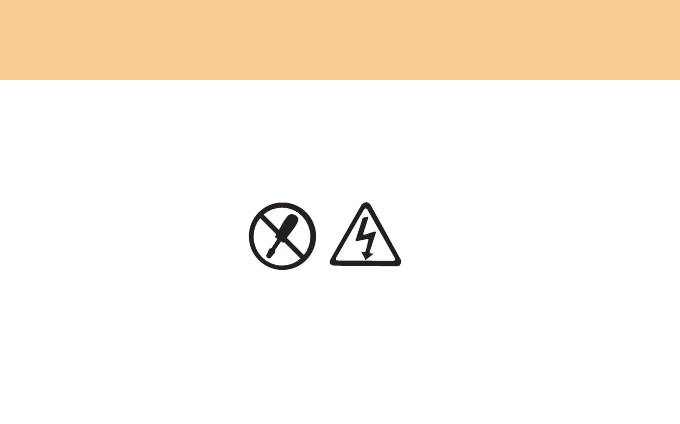
Y330 User Guide V1.0 RU.book Page 69 Tuesday, August 26, 2008 1:32 PM
Глава 6. Инструкции по безопасности, эксплуатации и уходу
Инструкции по работе с электроприборами
Опасно!
Запрещается снимать крышку с блока питания или любого другого узла,
обозначенного следующими символами:
Внутри данного устройства присутствует опасное напряжение, течет
сильный ток и выделяется значительная энергия. Внутри этих узлов нет
деталей, подлежащих обслуживанию. Если вы подозреваете, что с какой-
то из этих деталей возникла проблема, обратитесь к специалисту.
Инструкции по обращению с литиевой батарейкой
Опасно!
При неправильной замене батарейки существует опасность взрыва.
При замене литиевой батарейки используйте только батарейку того же
типа, который рекомендован изготовителем (или эквивалентный).
Внутри батарейки содержится литий, поэтому при неправильном
использовании, обращении или утилизации батарейка может взорваться.
Запрещается:
Бросать или погружать батарейку в воду
Нагревать батарейку выше 100°C
69
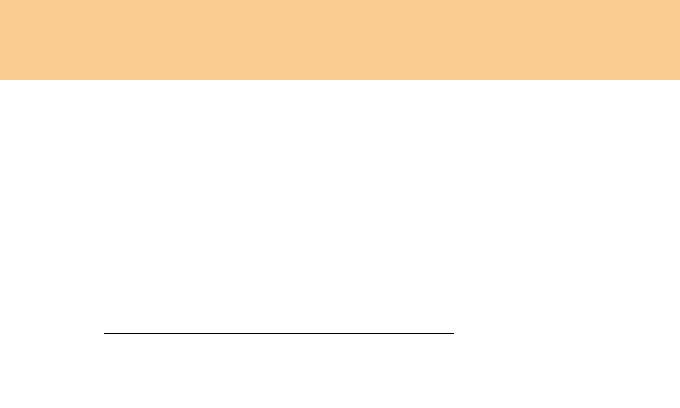
Y330 User Guide V1.0 RU.book Page 70 Tuesday, August 26, 2008 1:32 PM
Глава 6. Инструкции по безопасности, эксплуатации и уходу
Ремонтировать или разбирать батарейку
При утилизации батареек соблюдайте правила, действующие в вашей стране.
Нижеследующее заявление относится к пользователям в штате Калифорния
(США).
Информация по перхлоратам для Калифорнии:
Продукты, укомплектованные литиевыми батарейками CR (двуокись
марганца), могут содержать перхлораты.
Содержит перхлораты — возможно, требуется особое обращение.
Подробнее см. на веб-сайте
http://www.dtsc.ca.gov/hazardouswaste/perchlorate
.
Выделение тепла и вентиляция
Опасно!
При работе компьютера, адаптеров питания и многих дополнительных
устройств выделяется тепло (если они включены и заряжается батарея).
Переносные компьютеры выделяют значительное количество тепла и в
силу своего небольшого размера могут сильно нагреваться. Соблюдайте
следующие меры предосторожности:
Когда компьютер включен или заряжается батарея, основание компьютера,
подставка для рук и некоторые другие части могут нагреваться. Не
допускайте, чтобы части компьютера, которые нагреваются во время
работы, длительное время соприкасались с руками, коленями или другими
частями тела. При использовании клавиатуры не держите долго руки на
подставке для рук. При нормальной
работе компьютера выделяется тепло.
70

Y330 User Guide V1.0 RU.book Page 71 Tuesday, August 26, 2008 1:32 PM
Глава 6. Инструкции по безопасности, эксплуатации и уходу
Количество тепла зависит от интенсивности работы компьютера и уровня
зарядки батареи. При длительном контакте компьютера с телом, даже через
одежду, у вас могут возникнуть неприятные ощущения, и даже может
появиться ожог. Время от времени делайте паузу при работе на клавиатуре
(убирайте руки с подставки для рук) и не используйте
клавиатуру в течение
длительного времени.
Не пользуйтесь компьютером и не заряжайте батарею возле горючих
материалов и во взрывоопасных средах.
Для предотвращения перегрева, повышения безопасности, надежности и
комфорта при эксплуатации компьютера последний снабжается
вентиляционными отверстиями и оснащается вентиляторами и/или
теплоотводами. Положив ноутбук на кровать, диван, ковер и т.п., вы
можете нечаянно перекрыть один из каналов отвода тепла. Следите за
беспрепятственным функционированием вентиляции компьютера.
Если адаптер питания подключен к розетке и к компьютеру, он
нагревается. Не допускайте, чтобы во время работы адаптер касался
вашего тела. Запрещается использовать адаптер для того, чтобы согреться.
Длительный контакт адаптера с телом, даже через одежду
, может привести
к ожогу.
Обязательно соблюдайте основные правила техники безопасности:
Корпус включенного компьютера должен быть закрыт.
Периодически проверяйте, не скопилась ли пыль на наружных частях
компьютера.
Уда л я й т е пыль из вентиляционных отверстий и прорезей в лицевой
панели. Если компьютер работает в запыленном помещении или в местах с
интенсивным движениям, то
чистить его нужно чаще.
Не перекрывайте и не блокируйте вентиляционные отверстия.
71






